在使用Win11系统的时候,不小心打开了复选框,想要关闭但是发现无法取消,不知道怎么回事,应该怎么取消呢?针对这一问题,本篇整理了详细的教程,可以先打开文件资源管理器,
在使用Win11系统的时候,不小心打开了复选框,想要关闭但是发现无法取消,不知道怎么回事,应该怎么取消呢?针对这一问题,本篇整理了详细的教程,可以先打开文件资源管理器,再接着之后的操作,跟着自由互联小编一起看看吧,希望对你有帮助。
Win11无法关闭复选框的解决方法:
在 Windows 11 中,默认情况下,只要您选择文件图标,文件资源管理器就会在文件图标上显示复选框。这对于触摸屏设备来说很方便,但对于不需要的用户来说就可以不要保留,可以选择直接关闭它,操作很简单,可以来看看。
选择复选框最早出现在文件资源管理器中,最早可以追溯到 Windows Vista。当您在文件资源管理器窗口或桌面上选择文件时,它们就会出现。
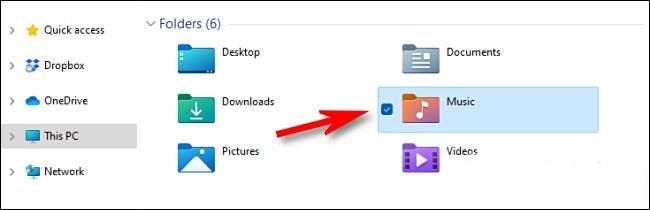
如果你觉得这些复选框很烦人,你可以很容易地禁用它们,但这个选项有点被埋没了。首先,打开文件资源管理器。如果您的任务栏中没有文件资源管理器快捷方式,请右键单击开始按钮并在出现的菜单中选择文件资源管理器。
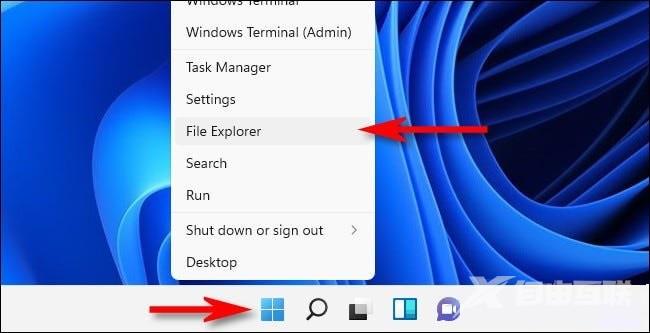
打开文件资源管理器窗口后,单击顶部工具栏上的查看。
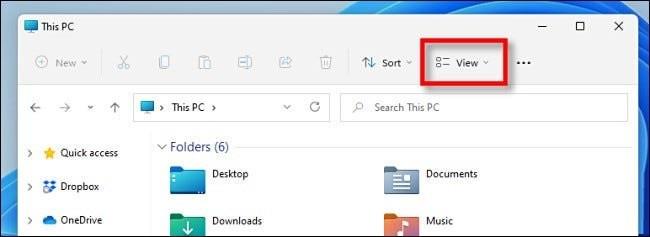
在出现的查看菜单中,选择显示,然后单击项目复选框以删除旁边的复选标记。
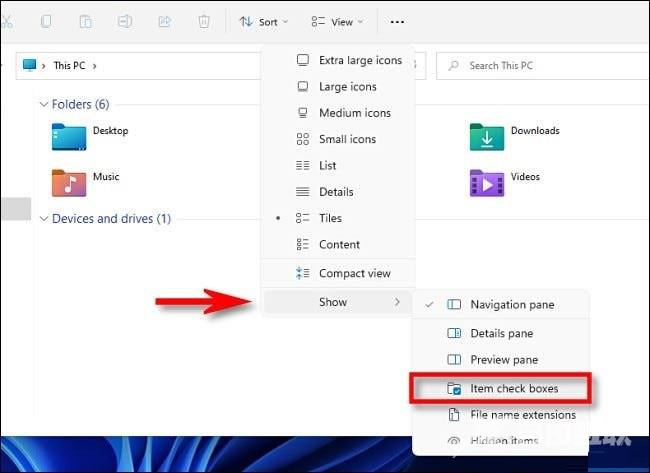
这就是全部。从现在开始,无论何时选择一个文件,您都不会再看到它们旁边的复选标记。如果您改变了主意,只需重新访问文件资源管理器中的查看》显示菜单,并在项目复选框旁边打勾。
【本文由:盐城网页开发公司 http://www.1234xp.com/yancheng.html 复制请保留原URL】